آیا آیپد یا آیفون شما حافظه کافی برای شما ندارد؟ شاید هم بخواهید فایلی که در هارد اکسترنال خود دارید را در آیپد خود باز کنید. به هر حال با توجه به این که امروزه اکثر آیپدهای جدید از پورت اتصال تایپ سی استفاده میکنند شما میتوانید به استفاده از هارد اکسترنال در آیپد خود بپردازید.
نصب هارد اکسترنال به آیپد و آیفون
این کار در سال 2019 و با انتشار iOS 13 و iPadOS 13 و پشتیبانی این سیستمعاملها از حافظه خارجی امکان پذیر شد. پس چه آیپد شما پورت تایپ سی داشته باشد و چه لایتنینگ و چه بخواهید به اتصال حافظه خارجی به آیفون خود برای جابهجا کردن فایل بپردازید؛ این کار را میتوانید به سادگی انجام دهید.
تنها چیزی که برای این کار نیاز دارید، حافظه اکسترنال با پورت اتصال تایپ سی یا لایتنینگ و دستگاهی با سیستمعامل iOS 13 یا iPadOS 13 و جدیدتر است.
البته بیشتر حافظههای اکسترنال دارای پورت اتصال USB-A هستند و برای برقراری اتصال فیزیکی نیاز به استفاده از تبدیل تایپ سی یا لایتنینگ مناسب خواهید داشت.
مطالب مرتبط
- نحوه اتصال ماوس بلوتوث به آیپد
- نحوه اتصال کیبورد سیمدار به iPad
- اجرا بازی PS4 و PS5 روی iPhone و iPad
اتصال حافظه خارجی به iPad و iPhone قدیمی
اگر دستگاه شما قدیمیتر است و از این نسخههای سیستمعامل پشتیبانی نمیکند، همچنان میتوانید به استفاده از حافظه خارجی در آیپد یا آیفون خود بپردازید؛ اما با هر حافظهای این کار امکان پذیر نیست.
برای این کار حافظههای خارجی مخصوصی با پورت لایتنینگ توسط برندهای معتبر تولید شدهاند که برای کار دستگاه iOS با آنها نیاز به نصب نرمافزار مخصوص آنها را دارید.
چگونه نسخه iOS خود را بررسی کنیم؟
برای این که از کارکرد هارد اکسترنال به دستگاه iOS خود مطمئن شوید میتوانید با مراجعه به وبسایت اپل پشتیبانی دستگاه خود از iOS 13 و iPadOS 13 و نسخههای جدیدتر را بررسی کنید.
همچنین میتوانید از روش زیر نسخه نصب شده iOS روی دستگاه خود را ببینید.
نحوه بررسی ورژن iOS و iPadOS
- وارد برنامه Settings شوید.
- مقدار کمی به سمت پایین اسکرول کنید تا بخش General را ببنید، وارد آن شوید.
- وارد بخش About شوید.
- دومین قسمت در این صفحه که دارای عنوان iOS Version یا iPadOS Version است، نسخه سیستمعامل نصب شده در دستگاه شما را نشان میدهد.
اگر دو رقم اول این نسخه 13 و بیشتر باشد، دستگاه شما به صورت نیتیو از حافظههای خارجی پشتیبانی خواهد کرد.
اگر دو رقم اول این نسخه کمتر از 13 باشد، دستگاه شما در حال حاضر قادر به کار به حافظههای اکسترنال نیست و در صورت پشتیبانی، نیاز به بروزرسانی شده دارد.
برای بررسی امکان بروزرسانی به نسخههای جدیدتر iOS و iPadOS یک صفحه عقبتر و به بخش General برگردید و وارد بخش Software Update که پایین About است بشوید.
مقداری صبر کنید تا دستگاه شما وجود نسخه iOS یا iPadOS جدیدتر برای دستگاه شما را بررسی کند
در صورت وجود نسخه جدید و امکان بروزرسانی، دستگاه خود را آپدیت کنید.
برقراری اتصال فیزیکی بین هارد اکسترنال و iPad و iPhone
برای اتصال و استفاده از هارد اکسترنال به آیپد و آیفون علاوه بر پشتیبانی نرمافزاری، نیاز به اتصال فیزیکی هارد خود به دستگاه خود نیز دارید.
اپل در این دستگاهها از دو پورت مختلف برای اتصال استفاده میکند، Type-C و Lightning. با وجود آن که بیشتر iPad های این برند امروزه از پورت Type-C استفاده میکنند، هیچ یک از iPhone ها از این پورت استفاده نمیکنند و دارای پورت Lightning هستند.
درست است که امروزه میتوانید هاردهای اکسترنال با کابل اتصال تایپ سی نیز تهیه کنید؛ اما اکثر هاردهای اکسترنال همچنان از پورت USB-A استفاده میکنند و برای اتصال آنها به آیپد، آیفون و حتی بیشتر لپتاپهای جدید نیاز به یک تبدیل Type C به Type A مانند بیاند BA-208 خواهید داشت.
برای آیفون هم نیاز به یک تبدیل Lightning به Type A خواهید داشت؛ اما متاسفانه برندهای لوازم جانبی زیادی این محصول را تولید نمیکنند؛ البته خود اپل تبدیل مناسب را برای این کار ارائه میدهد و نام این محصول آداپتور دوربین Lightning به USB است.
استفاده از هارد اکسترنال در iPad و iPhone
بعد از این که حافظه خارجی خود را به دستگاه متصل کردید، وارد اپلیکیشن Files شوید.
در اینجا میتوانید به فایلهای داخل حافظه اکسترنال خود دسترسی داشته باشید، هارد شما به عنوان درایوی با نیم هاردتان نمایش داده میشود. ممکن است هارد شما با نام NO NAME نیز نمایش داده شود.
با ورود به آن میتوانید فایلهای خود را ببینید، از هارد خود فایل به داخل آیپد و آیفون خود کپی کنید و بالعکس.
اگر به فایلهای داخل هارد دسترسی نداشته باشیم چکار کنیم؟
ممکن است با وجود iOS 13 و iPadOS 13 و تهیه تبدیل مناسب نتوانید به استفاده از هارد اکسترنال در آیپد و آیفون خود بپردازید. در این صورت راهکارهای زیر را امتحان کنید.
بررسی اتصال
یکبار دیگر اتصال هارد به تبدیل و تبدیل به آیپد یا آیفون خود را بررسی کنید و از درست بودن آنها اطمینان برقرار کنید.
فرمت فایل درایو را بررسی کنید
بررسی کنید که حافظه اکسترنال شما دارای فرمتی باشد که دستگاههای Mac و iOS بتوانند آن را بخوانند. در ویندوز این فرمت NTFS است و در Mac و iOS این فرمت exFAT است. و توجه کنید که این فرمت تنها قادر به خواندن فایلهایی تا حجم 4 گیگابایت است.
توان مورد نیاز را بررسی کنید
برخی از اوقات دستگاه اکسترنالی که به آیپد و آیفون متصل میکنید، اگر با باتری کار نکنند ممکن است توان و انرژی بیشتر از چیزی که آیپد یا آیفون شما میتوانند به آنها ارائه کنند برای کار نیاز داشته باشند.
سوالات متداول
خیر، تنها دستگاههایی که قابلیت بروزرسانی به iOS 13 و iPadOS 13 و جدیدتر را دارند قادراند از طریق برنامه Files با هر حافظه خارجی کار کنند.
چرا، اما برای این کار باید حافظههای اکسترنال مخصوصی که برخی از برندهای معتبر تولید کردهاند که با نرمافزار خود در دستگاههای iOS کار میکنند را تهیه کنید.
بله، اکثر هاردهای اکسترنال دارای اتصال USB-A هستند درحالی که iPadها و iPhoneها از پورتهای Type-C و Lightning استفاده میکنند. تنها در صورتی نیاز به تهیه تبدیل ندارید که حافظه خارجی و iPad شما دارای اتصال Type-C باشند.
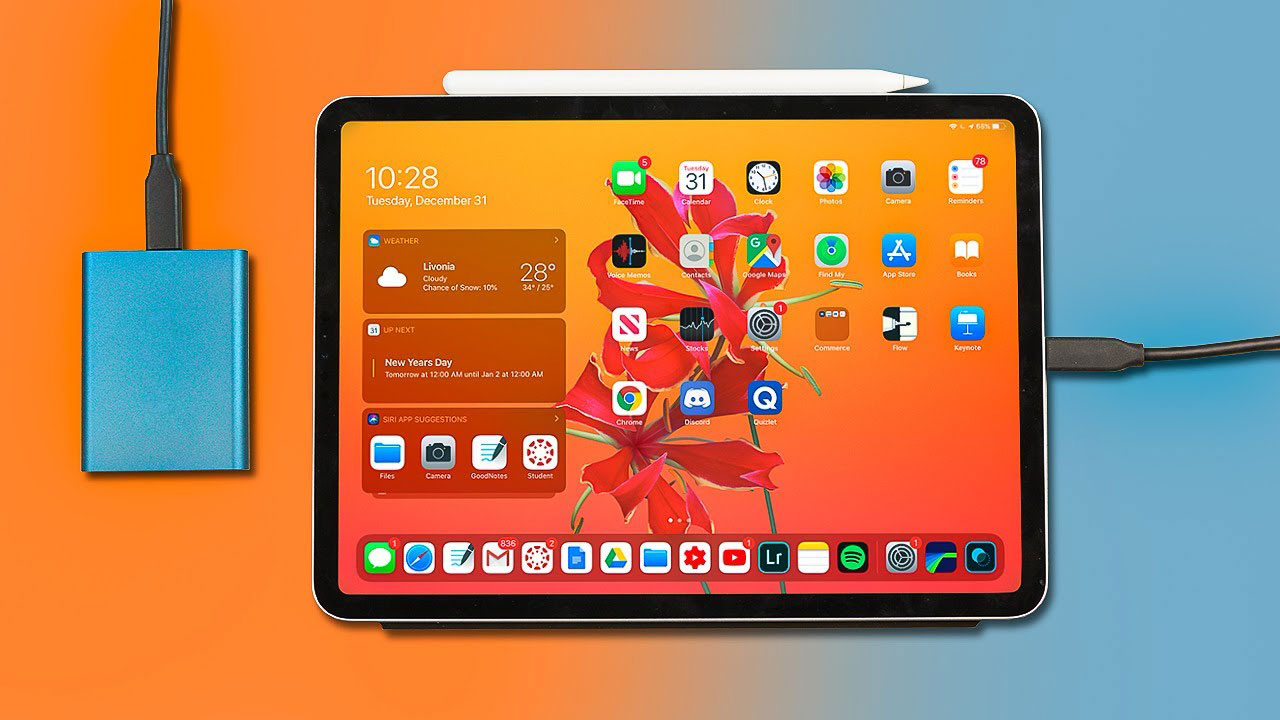
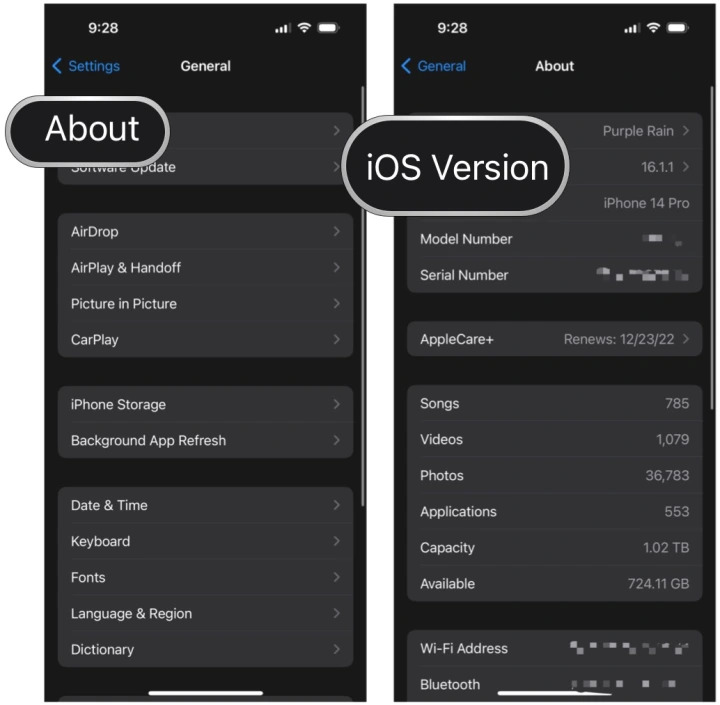
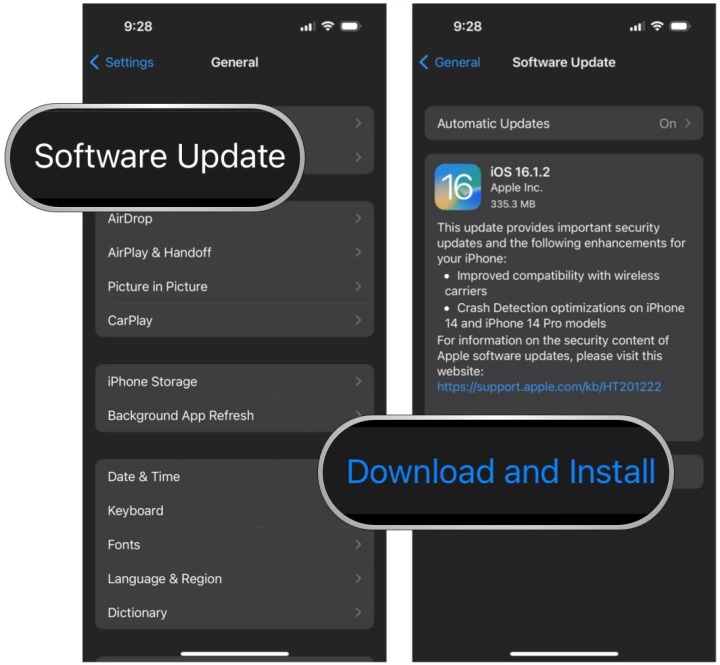


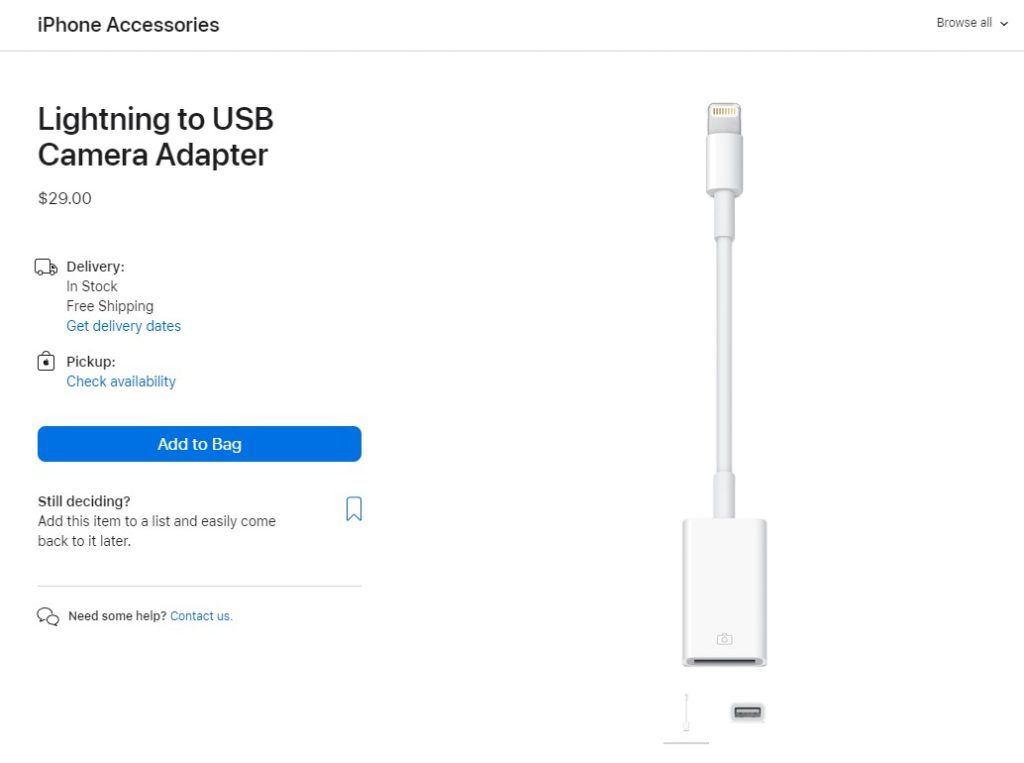
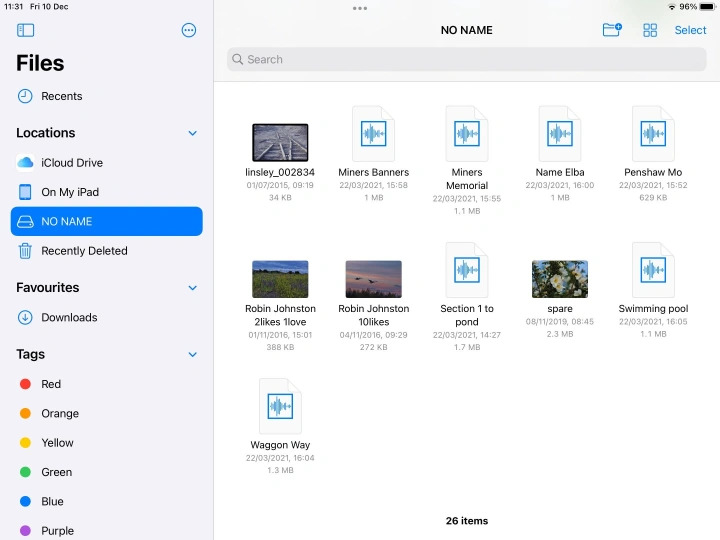









یه سوال دارم جوابش هیچ جا نبود
ایفون هارد ۴ترابایت رو بالا میاره یا نه
با سلام، بله نباید مشکلی برای این کار وجود داشته باشد.
سلام میشه جواب سوالمو هیچ جا پیدا نکردم
ایپدها چند عدد هارد دارن؟
با سلام، با توجه به این که آیپد یک دستگاه همراه است هارد ندارد و از چیپهای حافظه مانند حافظههای SSD استفاده میکنند. دلیل این امر مصرف کمتر باتری توسط این نوع حافظهها به واسطه نداشتن قطعه مکانیکی و متحرک است.